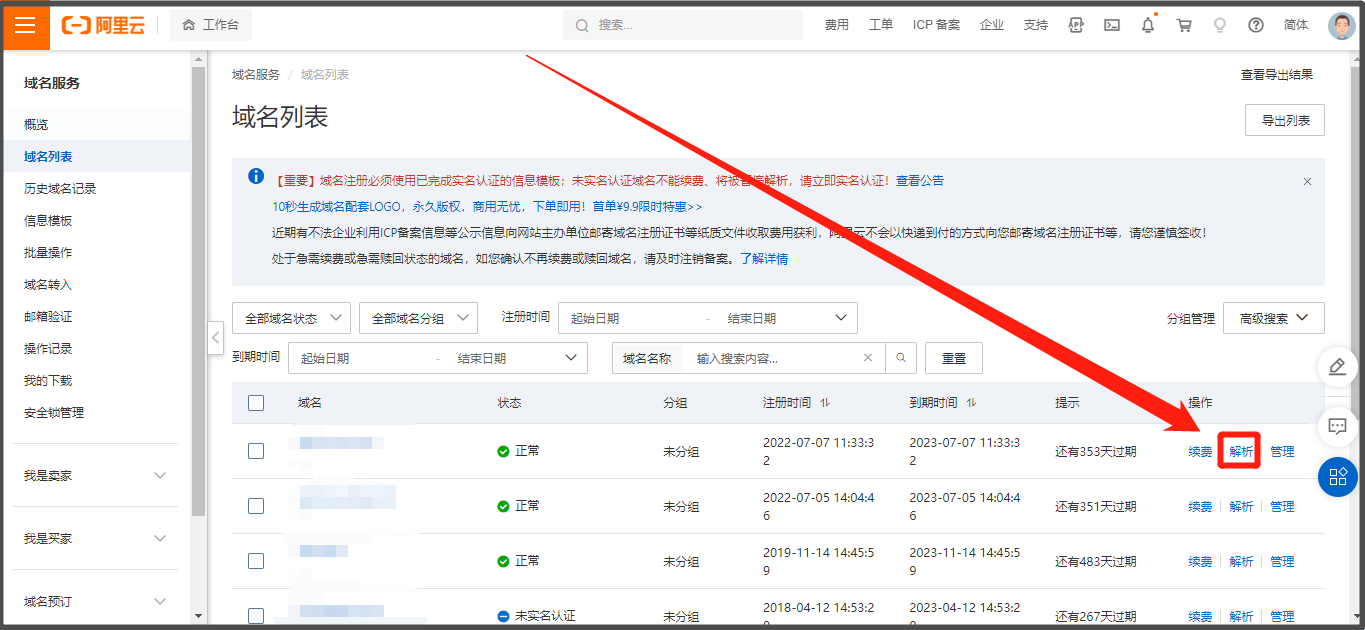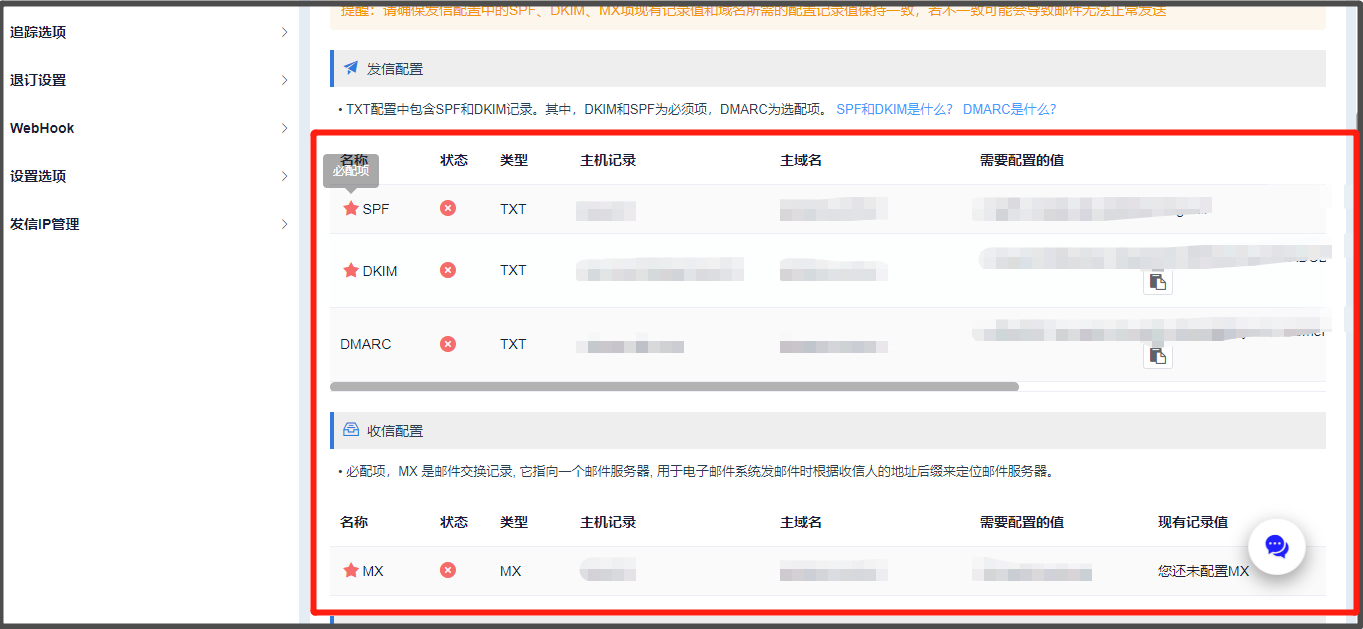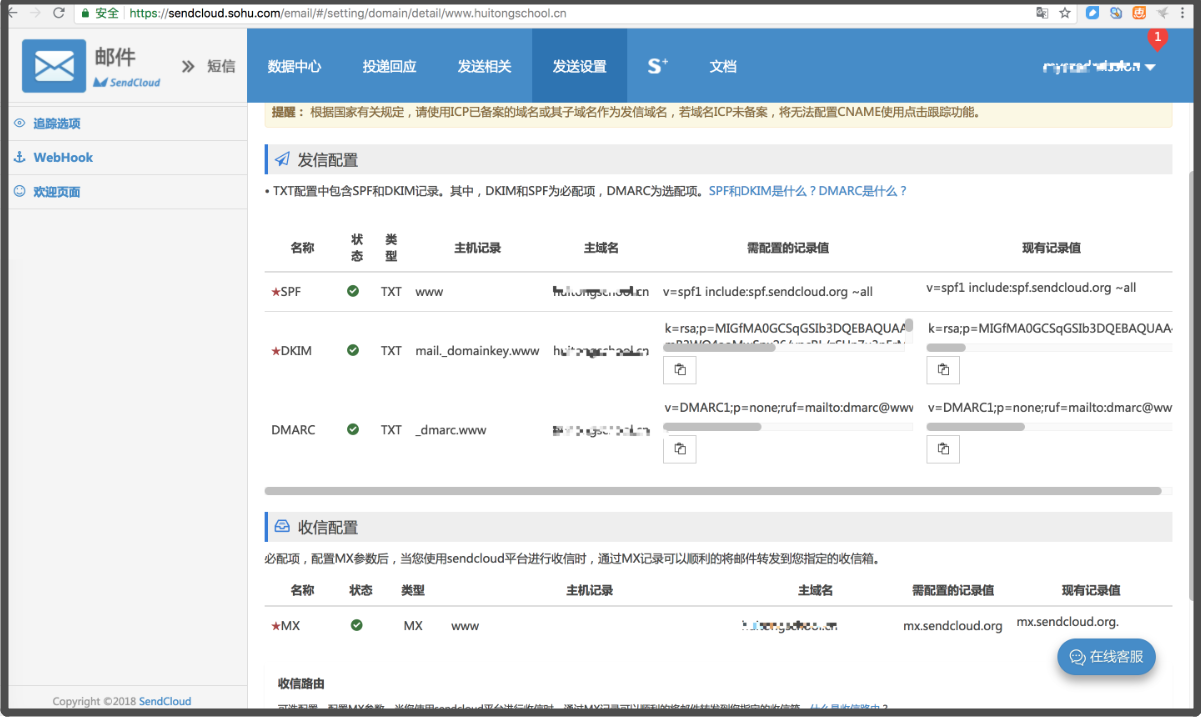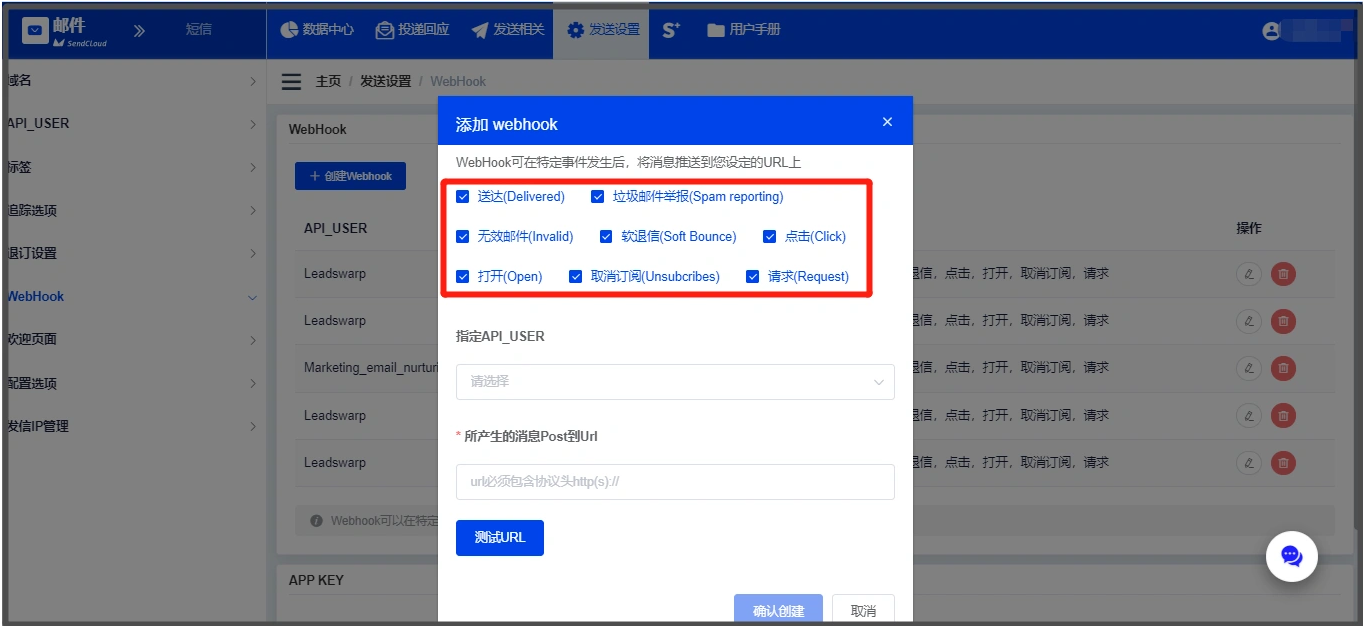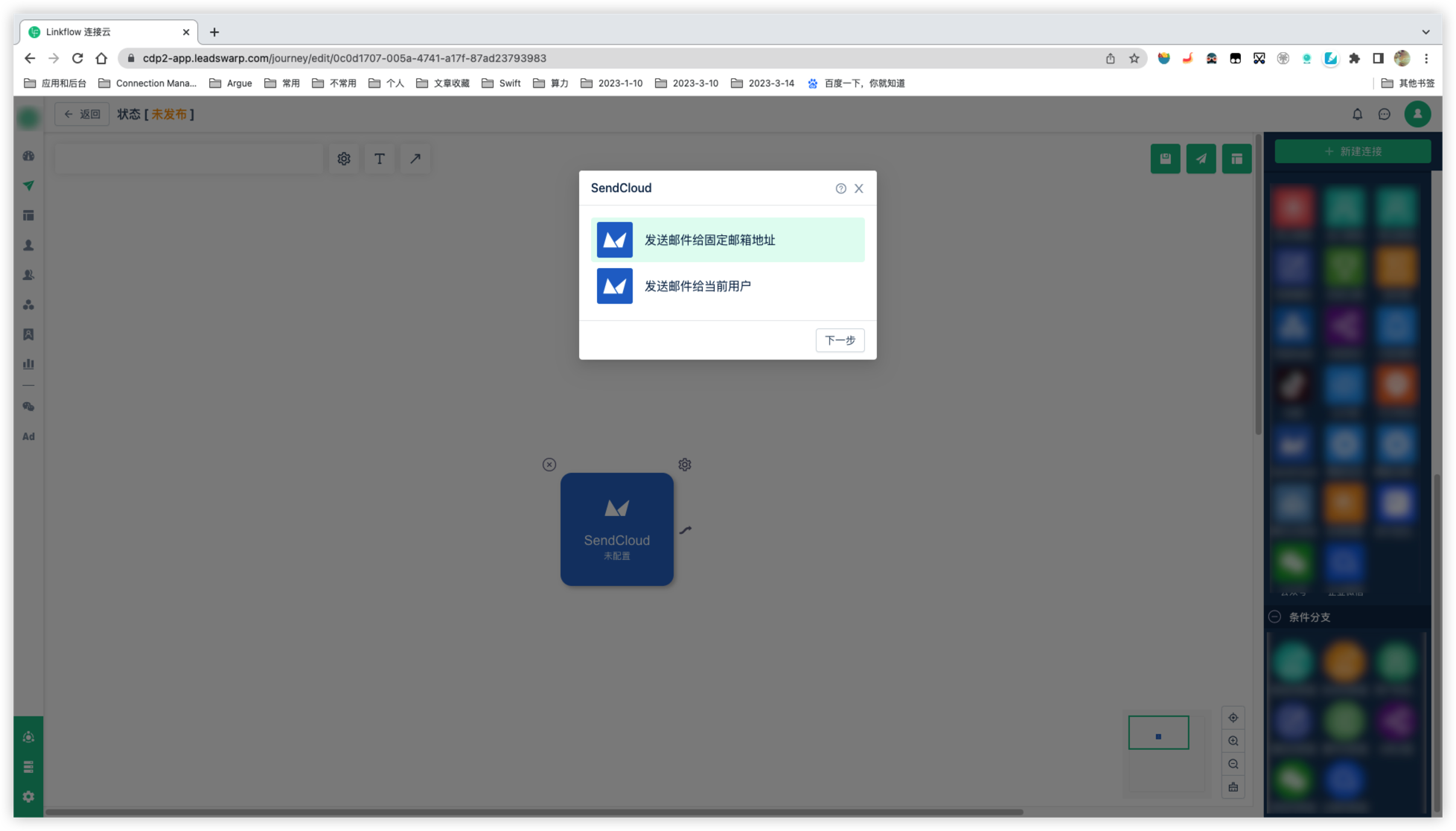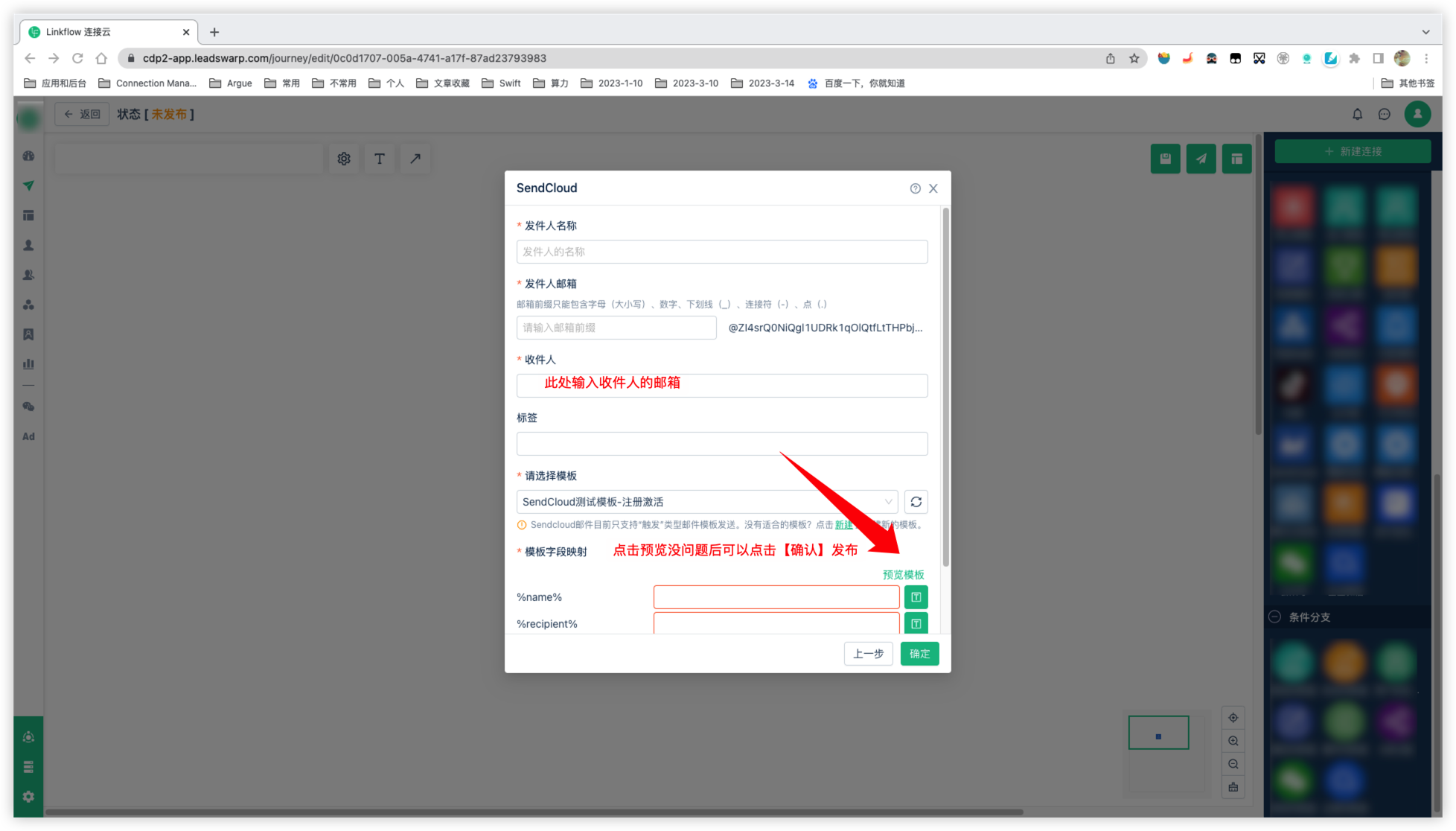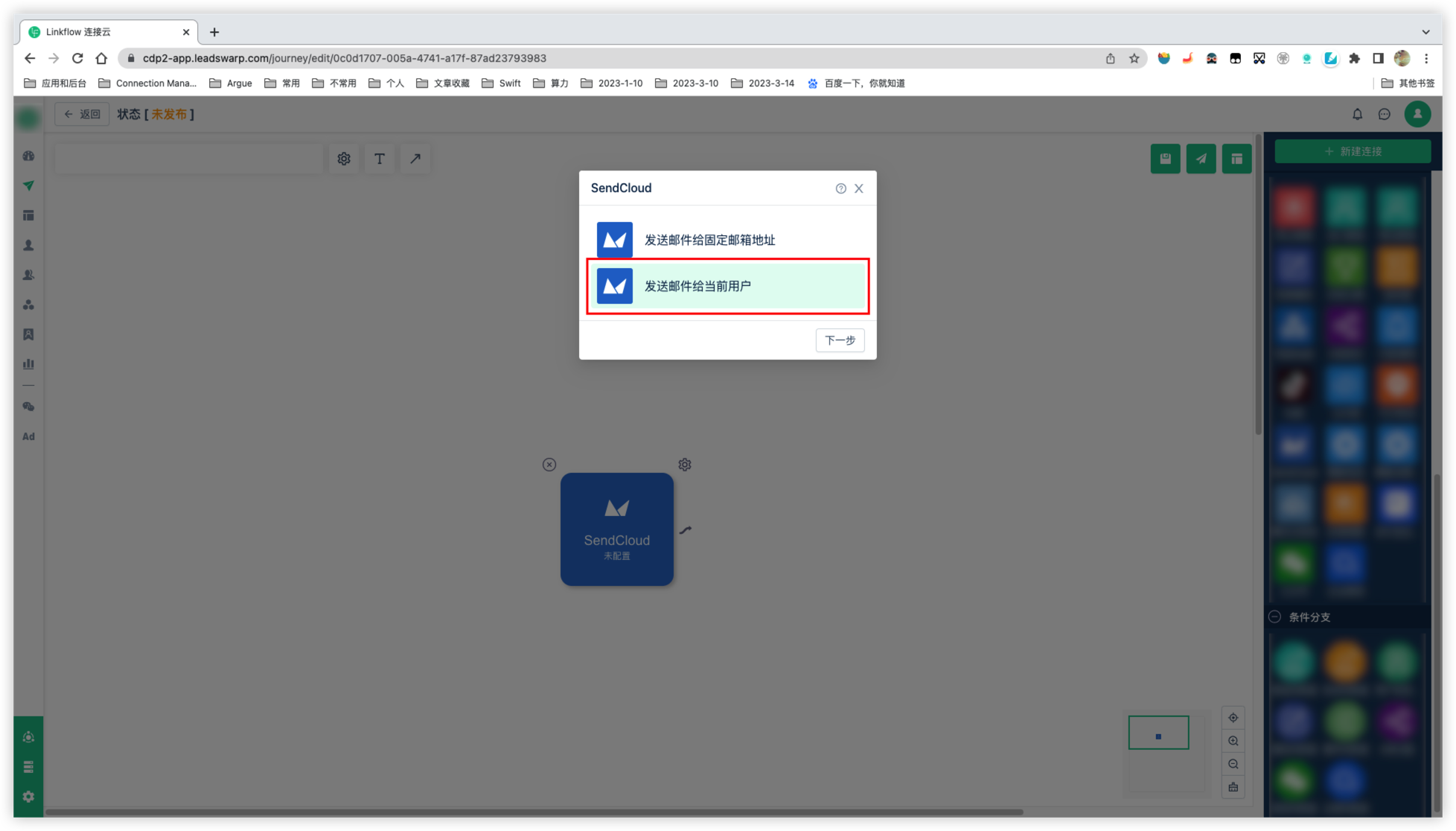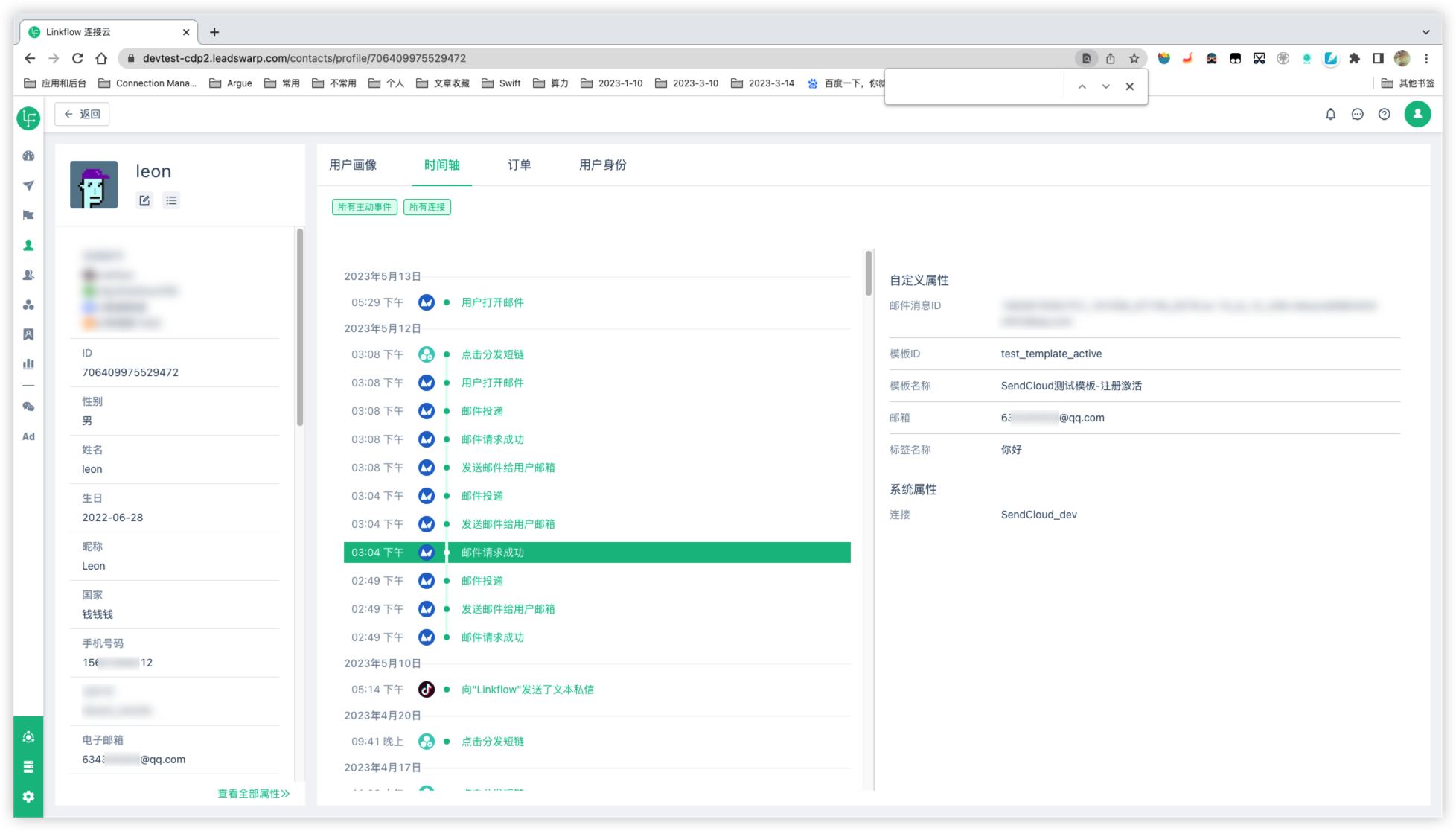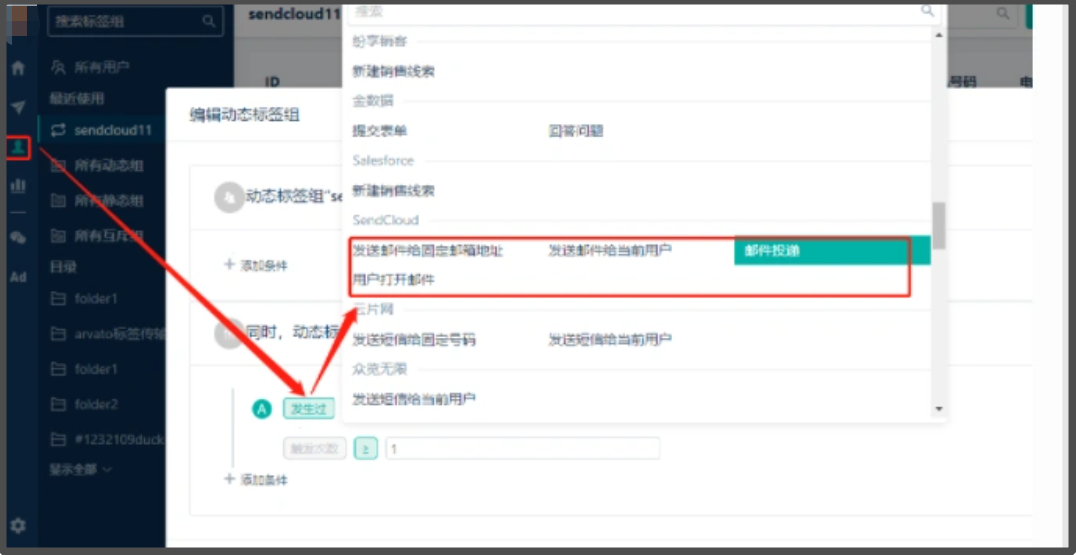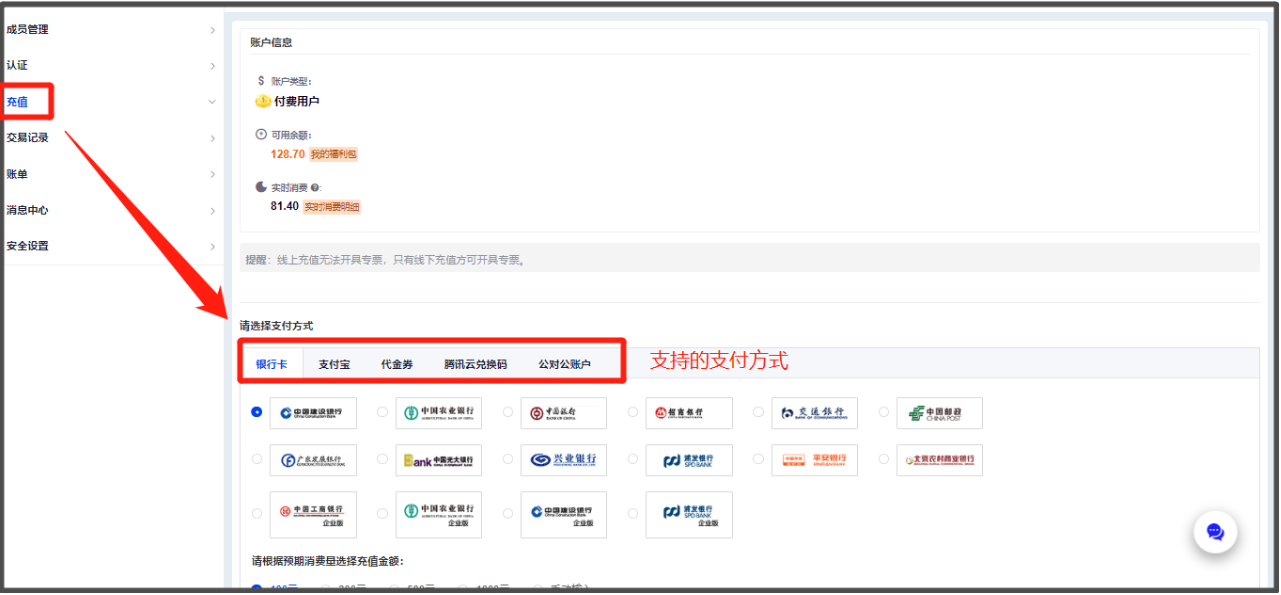邮件服务_Sendcloud
配置完成后,需要获取到sendcloud的相关事件(发送成功、打开邮件等事件),可以完成《webhook设置》,点击可以查看《Sendcloud执行动作》、《Sendcloud 域名追踪》等操作
如何在linkflow里面连接和设置Sendcloud
如何获取Sendcloud的API_USER和Key
配置发信域名
√(Sendcloud)提供一个随机生成的域名,状态为可使用,可以使用Sendcloud提供的域名进行发信(测试用,建议客户使用自己的域名,具体以sendcloud平台为准);
√如果需要使用自己的域名,则需要自己配置发信域名:https://sendcloud.sohu.com/
√那么如何配置发信域名?
1、 必须要有在【阿里云】已经完成域名备案的域名!
——未有域名,建议是【阿里云】中购买域名:点击【此处】进去购买
——已有域名,建议最好是在【阿里云】购买的域名,否则无法与Linkflow完成对接
——必须是已经完成备案的域名,点击此处查看《如何完成域名备案》,如下图:(备案页面可能会不定期变更,详细以【阿里云】为准)
——根据备案说明提交备案信息后,大概需要8-20个工作日,备案才会审核通过(审核过程中可能会因为提交资料问题,审核时间会相对延后)。
2、首先确认发信域名已经完成DNS解析,具体DNS解析操作可点击查看《域名DNS配置》;
——登录【阿里云-域名列表】>找到需要解析的“域名”>点击【解析】>点击【添加记录】(如下图)
——登录Sendcloud,配置完【发信域名】后,点击【设置】,然后将里面的信息粘贴到【阿里云-解析设置】(详细配置请参考下面的操作)
3、登录到Sendcloud后台 > 【发信域名】> 点击【新建域名】> 输入发信域名>点击【设置】>将里面的信息都粘贴到【阿里云-解析设置】>配置完毕后点击右上角的【检测配置】>【完成】
点击【设置】
配置完成后,可以创建API_USER并生成新的API_KEY
- 进入Sendcloud之后点击创建API_USER
创建对应类型的API_USER,API_USER类型需要关联域名,API_USER只能绑定可使用的域名。 - 点击创建API_USER,输入API_USER名称,类型暂时只支持“触发”类型、域名为之前设置好的域名、打开追踪和点击追踪建议都勾选,【认创建后自动生成API_KEY(sendcloud只显示一次)】,建议将API_KEY存储,如果忘记了API_KEY可以点击重新生成(重新生成后,需要在Linkflow里面重新配置连接,为了避免重复操作,建议客户自己存储好API_KEY)
创建邮件模板
创建邮件模板时,邮件类型记得选择【触发邮件】类型,目前由于接口限制,自动流程中只支持【触发邮件】类型,不支持【批量邮件】类型。
Sendcloud域名配置举例
点击此处可以查看《sendcloud与Linkflow对接》
如何在sendcloud里面连接和设置webhook
了解执行动作请点击【客户旅程-执行动作】
2023/5/22新增:
1、发送邮件给固定邮箱地址&发送邮件给当前用户事件,在发送时支持添加标签字段;
2、标签字段支持从Sendcloud已有标签列表中选取,也支持创建新标签;
3、如果发送时添加标签,则系统记录事件时事件属性中将会携带该标签;
Sendcloud执行动作事件
发送邮件给固定邮箱地址
您可以将邮件发送给固定邮箱,从而在触发客户旅程时给固定邮箱发送邮件,通常用于预警和内部通知场景,需要配置的参数有:
发件人名称:符合Sendcloud审核规则的发件人名称;
发件人邮箱:符合Sendcloud审核规则的发件人邮件;
收件人邮箱:如果您选择了发送给固定邮箱,请在该输入框内输入接收邮件的固定邮箱地址;
标签:可选项,您可以选择Sendcloud渠道内已经存在的标签,或者创建新标签,如果配置了该参数,则在接收邮件回调事件时事件属性内会携带该标签;
邮件模板:选择Sendcloud渠道已经审核通过的邮件模板,只支持「触发」类型的邮件模板;
动态参数:您可以将系统内的用户属性,用户标签或短链接配置为动态参数,当触发该执行动作时,将会将动态参数替换为联系人对应属性,从而达到千人千面的效果。
发送邮件给当前联系人
您可以将邮件发送给触发客户旅程的当前用户,从而在触发客户旅程时向其发送邮件内容,通常用于营销推送场景,需要配置的参数有:
发件人名称:符合Sendcloud审核规则的发件人名称;
发件人邮箱:符合Sendcloud审核规则的发件人邮件;
收件人邮箱:如果您选择了发送当前用户,则无需配置该参数,系统将自动带入当前联系人的电子邮箱属性的动态参数;(如果您在其它属性内存放了邮箱,也可以将其替换为其它动态参数)
标签:可选项,您可以选择Sendcloud渠道内已经存在的标签,或者创建新标签,如果配置了该参数,则在接收邮件回调事件时事件属性内会携带该标签;
邮件模板:选择Sendcloud渠道已经审核通过的邮件模板,只支持「触发」类型的邮件模板;
动态参数:您可以将系统内的用户属性,用户标签或短链接配置为动态参数,当触发该执行动作时,将会将动态参数替换为联系人对应属性,从而达到千人千面的效果。
旅程后续设置
可根据发送邮件成功/失败/继续,设置旅程后续执行动作。
邮件发送结果查看
查看方式1
邮件发送后,可以通过邮件投递状态查看到已发送的邮件是“新增取消订阅”或者是被【垃圾举报】等或者是【发送成功】等,可以实时监控客户的行为,同时,Sencloud增加了一个事件【邮件投递】,可以查看到邮件投递的结果。
如果发送时携带了标签字段,则在接收邮件事件时,事件属性内会携带标签名称,用作区分。
- 查看路径:【用户和标签】> 创建“动态标签组”-筛选出所有通过sendcloud发送过邮件的用户
查看方式2
Sendcloud发送邮件后,收件人收取邮件失败原因
邮件状态
通过【投递回应】-【邮件状态】,可以查看账户发送的邮件状态数据。
具体数据包括状态,API_USER,收件人,请求时间,状态更新时间,发送日志,发送内容,日志明细。
用户发送邮件的当前状态,分为:请求中、送达、软退信、无效邮件这四大类。
【请求中】:客户请求的邮件已经被 SendCloud 成功接收,排队发送或者重试发送中的状态
【送达】:MP邮件投递成功
【软退信】:邮件被投递之后,又被软退。SendCloud 通过解析软退信邮件的内容,将软退原因分为 6 个子类:
- 服务不可达:MP内部服务不能送达
- IP、域名被拒:MP 返回告知此次邮件发送行为因 IP 或域名的相关原因被拒绝
- 邮箱地址不存在:MP 返回告知此邮件地址不存在
- 反垃圾邮件被拒:MP 返回告知此次邮件发送行为或内容被判定为垃圾邮件
- 发件人/收件人被拒:MP 返回告知此次邮件发送因发件人异常拒绝,或因收件人设置导致拒绝
- 其他:其他原因
【无效邮件】:邮件投递失败。SendCloud 通过解析 MP 反馈的投递信息,将失败原因分为 8 个子类:
- SendCloud 黑名单- 邮件地址在 SendCloud 黑名单里,不予投递
- 取消订阅- 用户曾经点击了取消订阅链接,SendCloud 对此类邮件地址不予投递
- 服务器不可达:SendCloud 发送池临时或永久的连接不上接收域的 MX 服务
- 地址格式错误:SendCloud 或 MP 判定邮件地址格式非法
- 地址不存在:MP 返回告知此邮件地址不存在
- 垃圾邮件:MP 返回告知此次邮件发送行为或内容被判定为垃圾邮件
- 发件人/收件人被拒:MP 返回告知此次邮件发送因发件人异常拒绝,或因收件人设置导致拒绝
- 其他:其他原因
其中 SendCloud 黑名单是由于以前用户对该地址投递邮件的时候被反馈地址不存在,或者被接收者进行了垃圾举报。可自定义添加和删除黑名单,具体请黑名单。
【发送内容】:可查看及下载发送的邮件原文,需要提前开通S+ 邮件内容查看增值服务。
【发送日志】:可查看及下载发送的邮件日志明细详情,需要提前开通S+ 邮件日志查看增值服务。
客户可以指定邮件地址、邮件类型、标签、API_USER、请求时段、投递状态对数据进行筛选,单次最多可查看连续 30 天的邮件状态数据。
因为邮件状态数据中会显示出具体的邮件地址,如果客户对数据展示的安全性有要求,可以参看可操作安全设置
在导出大量的邮件状态数据时,请使用离线导出。如果您想禁止账号的数据导出,请联系在线客服。
打开点击数据
垃圾举报列表
通过【投递回应】-【垃圾举报列表】,可以查看每封邮件被用户举报的发生时间,过期时间。
当邮件被接受者进行了垃圾举报,该收件人的地址会进入垃圾举报列表,同时会进入用户的黑名单。
因垃圾举报进入 SendCloud 黑名单的地址都会有个过期时间,过期时间为 180 天,未过期之前,如果继续对这些地址发信,我们将不再尝试对该地址进行投递,会直接返回原因“在 SendCloud 黑名单中”。
您可以指定邮件地址、发生时段对数据进行筛选,也可以对选中的数据,进行删除,下次发信将会直接投递。为避免用户二次投诉或对您的邮件产生不良印象,建议不要随意删除
退信列表
通过【投递回应】-【退信列表】,可以查看账户发送的邮件被退信的数据。退信列表中的数据来源于已尝试投递但是返回状态为邮件地址错误的,和用户通过 API 自定义添加的,API-退信列表管理。
取消订阅列表
通过【投递回应】-【取消订阅列表】,可以查看每封邮件被用户取消订阅的发生时间,原因。用户进行了取消订阅行为的,我们下次将不再尝试投递,而是返回无效原因“取消订阅”。
【取消订阅原因】:用户进行取消订阅操作时,所选择的原因。具体包含以下 4 种:
- 我不想再收到此类邮件
- 这不是我订阅的
- 这是垃圾邮件
- 这是欺诈邮件, 我要举报
离线数据
通过【投递回应】-【离线数据】,可以查看账户离线导出邮件状态的任务列表。
具体数据包括任务进度,类型,任务开始时间,任务结束时间,下载链接。
任务状态为成功时,点击下载链接,可下载数据文件;任务状态为失败时,可能由网络不稳定导致,可以重试,或联系在线客服解决。
离线数据文件仅保存 7 天,请及时下载。
什么是《Sendcloud 域名追踪》
追踪实现的原理
如何设置域名追踪
方法一:在邮件中插入追踪链接(非Linkflow中生成的短链接)
方法二: 在邮件中插入Linkflow生成的短链接
方法三:sendcloud后台的邮件模板编辑页面直接插入邮件自己的短链接
Sendcloud充值
如何开具发票
登录【Sendcloud】>点击右上角【账户设置】>【交易记录】>【开具发票】